时间:2016-07-27 00:00来源: win10专业版
默认情况下,网友在windows10中选中一张自己拍摄的照片后,系统会自动显示一些如拍摄日期等的个人信息。而如果网友既想要将这些照片分享给他人,又不希望这些信息被泄露出去的话,那么删除照片的个人信息就非常必要了。下面,小编就向我们详解windows10系统清除照片个人信息的详细步骤。
推荐:win10系统下载
具体办法:
1、选中你要修改的照片(非连续选中可帮助Ctrl,连续选中可帮助shift),然后对着这些图标点击鼠标右键,菜单中选“属性”;
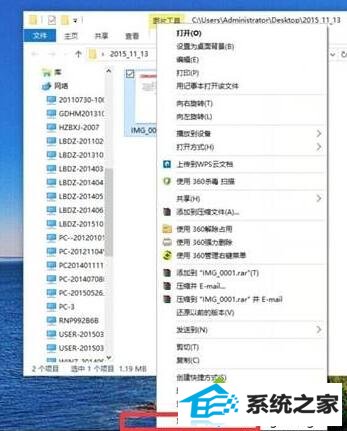
2、在照片属性窗口,打开切换到“详细信息”选项卡,打开底部“删除属性和个人信息”按钮;
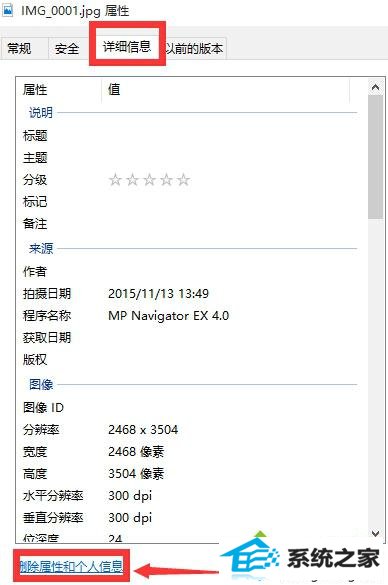
3、在删除属性对话框,打开选中“从此文件中删除以下属性”,然后打开底部“全选”后,打开“确定”。(接下来大概会出现“操作无法完成”提示窗口,实际测试打开“取消”完全可以删除属性信息。)
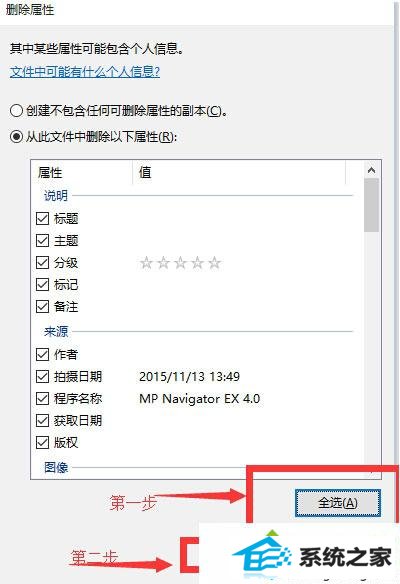
通过上面步骤的操作,咱们就能将照片个人信息成功清除掉了。删除掉这些信息后,网友就不用再担心这些个人隐私被别人随意获得啦。感兴趣的网友,赶紧试试看吧!
相关推荐:
win10怎样设置文件夹图标显示详细信息 win10设置文件夹图标显示详细信息的办法
栏目推荐: windows7官网下载 新电脑公司特别版 深度xp系统下载 win7系统重装 win10快速启动 黑鲨装机大师 win8官方下载 win7家庭版系统下载
专题推荐: u盘启动盘制作工具 电脑系统城 黑鲨系统 大白菜u盘启动 xp装机版 电脑公司特别版9.2
Copyright @ 2020 win10专业版